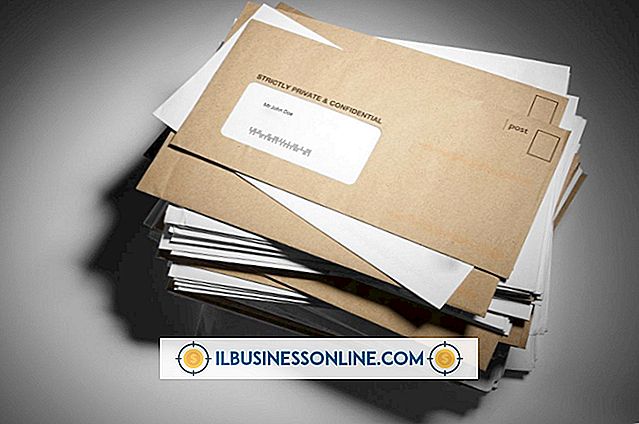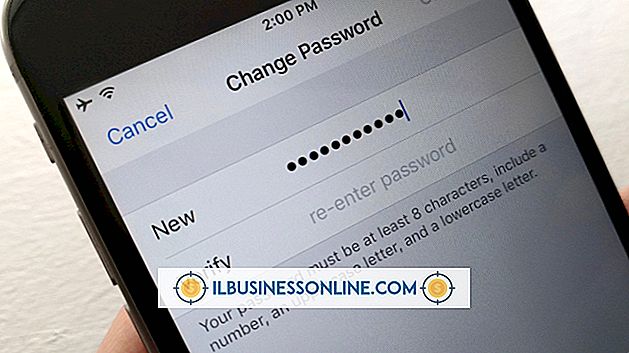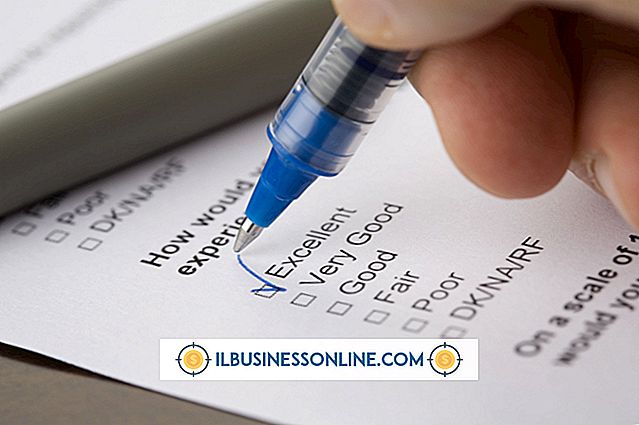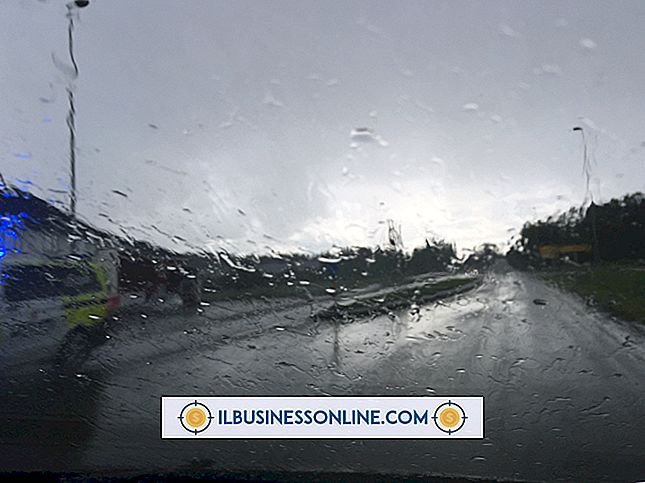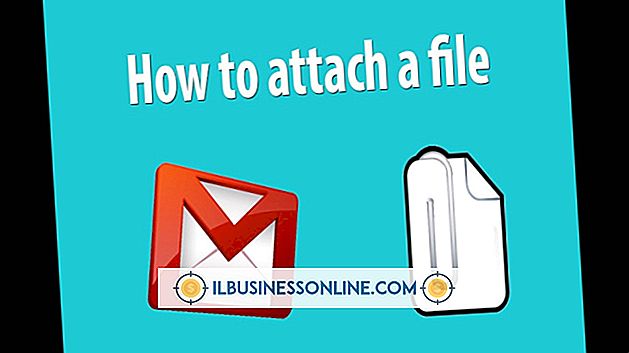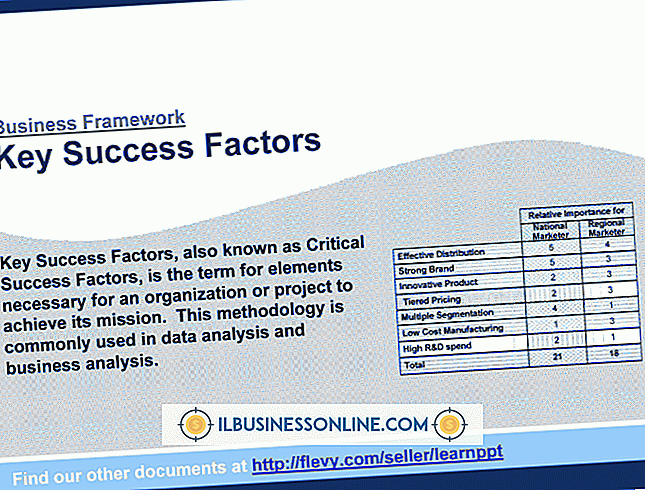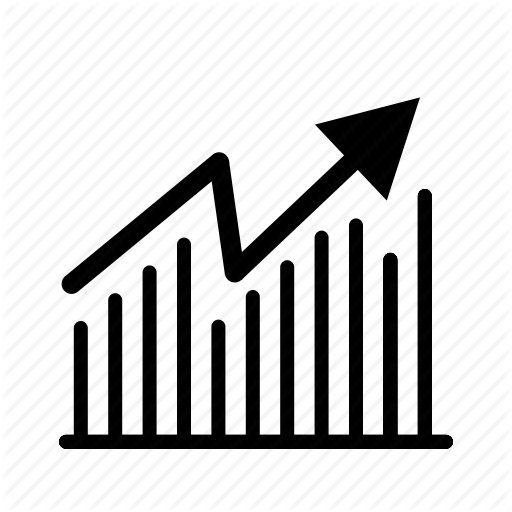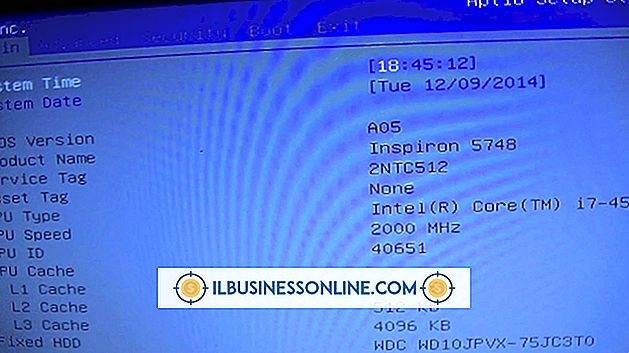Så här gör du Gmail Display Mail i grundläggande HTML

Eventuella avmattningar i kommunikationen kan ha en negativ inverkan på en småföretagares bottenlinje. Googles Gmail kan ibland sakta eller inte ladda alls på grund av problem med webbläsarekompatibilitet eller en långsam eller instabil Internetanslutning. En metod som Google rekommenderar för att åtgärda dessa problem är att byta från Gmails komplexa, fullständiga standard HTML-visningsläge till enklare Basic HTML. Även om Gmail är utformat för att automatiskt ändra visningen i vissa situationer, kan du också manuellt ställa in den inom några sekunder efter behov när den inte är omkopplad.
Från Logga in
1.
Gå till Google Logga in-sidan och logga in.
2.
Leta reda på länken "Hämta grundläggande HTML (för långsamma anslutningar)" längst ner på sidan Gmail Laddar - sidan som visas före kontoskärmen som innehåller en blå stapel, ordet "lastning" och din e-postadress.
3.
Klicka på länken för att växla från standard Standard HTML-vy till Basic HTML-visning.
Från Gmail-konto
1.
Klicka på webbläsarens "Reload" -knapp medan du är i ditt Gmail-konto så att Gmail-sidan "Laddar" visas.
2.
Leta reda på länken "Ladda grundläggande HTML (för långsamma anslutningar)" längst ner på sidan Gmail.
3.
Klicka på länken för att växla till Basic HTML-visningsformat Standard HTML-vy.
tips
- Om Gmail laddas innan du kan klicka på länken använder du länken "Google Gmail Basic HTML View" (se Resurser) för att logga in på Gmail och visa läget Basic HTML.
- Om du vill ställa in den grundläggande HTML-vyn som standard så att du inte behöver välja länken varje gång du loggar in, klickar du på "Ange grundläggande HTML som standardvisning" överst på Gmail-kontoskärmen när du använder Basic HMTL se.
- Om du vill återställa ditt konto till Standard HTML-visning klickar du på länken "Standard" längst ner på Gmail-kontosidan eller, om du har Basic HTML-inställningen som standard, klickar du på "Standard" -länken som uppstod längst upp på skärmen efter du ställer in läget.
- Om du inte kan se Gmail alls kontrollerar du att du har aktiverat cookies för din webbläsare eller uppgraderar din webbläsare till den senaste versionen som är fullständigt kompatibel med Gmail som beskrivs på sidan Google Supported Browsers sida (se Resurser).
Varning
- Många funktioner i Google Gmail är inte tillgängliga i grundläggande HTML-visning, inklusive chatt, filterhantering, kontaktverktyg som tillägg, import, radering och redigering av kontakter, kalender och integrering av Google Dokument, tangentbordsgenvägar, stavningskontroll och rik formatering.